photoshop怎么给图片做出绘画涂抹的效果
1、双击桌面快捷方式,打开photoshop软件
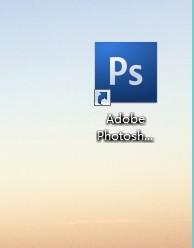
2、打开需要处理的图片,如下图所示

3、点击滤镜

4、选择“艺术效果”--“绘画涂抹”

5、在弹出的菜单中,修改画笔大小和锐化程度,如下图所示

6、点击确定,处理后的图片如下图所示

声明:本网站引用、摘录或转载内容仅供网站访问者交流或参考,不代表本站立场,如存在版权或非法内容,请联系站长删除,联系邮箱:site.kefu@qq.com。
阅读量:182
阅读量:169
阅读量:181
阅读量:183
阅读量:45